Correos electrónicos enviados a los usuarios cuando cambia su configuración en Skype Empresarial Online
Importante
Skype Empresarial Online operado por 21Vianet en China se retirará el 1 de octubre de 2023. Si aún no ha actualizado sus usuarios de Skype Empresarial Online, se programarán automáticamente para una actualización asistida. Si quiere actualizar su organización a Teams usted mismo, le recomendamos que empiece a planear la ruta de actualización hoy mismo. Recuerde que una actualización correcta alinea la preparación técnica y de usuario, por lo que debe asegurarse de aprovechar nuestras instrucciones de actualización mientras se desplaza a Teams.
Skype Empresarial Online, excluyendo el servicio operado por 21Vianet en China, se retiró el 31 de julio de 2021.
Nota
Si busca información de correo electrónico automática en Microsoft Teams, consulte Correos electrónicos enviados a los usuarios cuando cambia la configuración en Microsoft Teams.
Los correos electrónicos se enviarán automáticamente a los usuarios habilitados para Audioconferencia con Microsoft como proveedor de servicios de audioconferencia.
De forma predeterminada, hay cuatro tipos de correo electrónico que se enviarán a los usuarios habilitados para Audioconferencia. Pero, si quiere limitar el número de correos electrónicos que se envían a los usuarios, puede desactivarlo. Audioconferencia en Microsoft 365 o Office 365 enviará correo electrónico a los usuarios cuando:
Se les asigna una licencia de Audioconferencia o cuando cambia el proveedor de servicios de audioconferencia a Microsoft.
Este correo electrónico incluye el id. de conferencia, el número de teléfono de conferencia predeterminado para las reuniones, el PIN de audioconferencia del usuario y las instrucciones y el vínculo para usar la Skype Empresarial Herramienta de actualización de reuniones en línea que se usa para actualizar las reuniones existentes para el usuario. Vea Asignar licencias de Skype Empresarial o Asignar Microsoft como el proveedor de servicios de audioconferencia.
Nota
Si en su organización se han habilitado los identificadores de conferencia dinámicos, todas las reuniones que se programen de un usuario tendrán identificadores de conferencia únicos. Puede configurar identificadores dinámicos de Audioconferencia en su organización.
Este es un ejemplo de este correo electrónico:
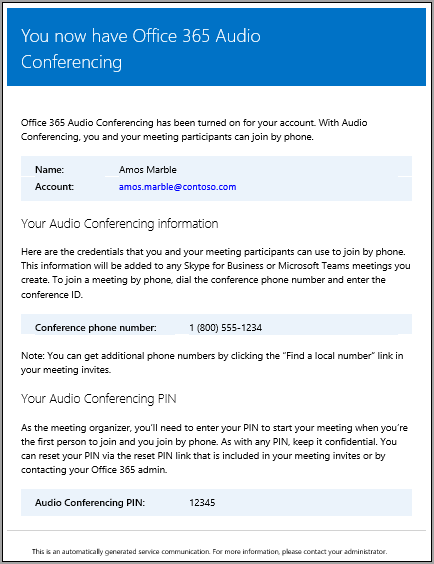
Para más información sobre las licencias de Skype Empresarial, vea Licencias complementarias de Skype Empresarial.
Cambia el id. de conferencia o número de teléfono de conferencia predeterminado de un usuario.
Este correo electrónico contiene el id. de conferencia, el número de teléfono de conferencia predeterminado y las instrucciones y el vínculo para usar la herramienta de actualización de reuniones en línea Skype Empresarial que se usa para actualizar las reuniones existentes para el usuario. Pero este correo electrónico no incluye el PIN de audioconferencia del usuario. See Reset a conference ID for a user.
Nota
Si en su organización se han habilitado los identificadores de conferencia dinámicos, todas las reuniones que se programen de un usuario tendrán identificadores de conferencia únicos. Puede configurar identificadores dinámicos de Audioconferencia en su organización.
Este es un ejemplo de este correo electrónico:
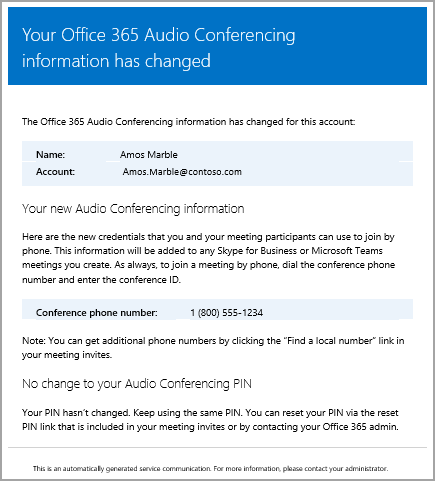
Se restablece el PIN de audioconferencia de un usuario.
Este correo electrónico contiene el PIN de audioconferencia del organizador, el id. de conferencia existente y el número de teléfono de conferencia predeterminado para el usuario. Vea Restablecer el PIN de Audioconferencia.
Nota
Si en su organización se han habilitado los identificadores de conferencia dinámicos, todas las reuniones que se programen de un usuario tendrán identificadores de conferencia únicos. Puede configurar identificadores dinámicos de Audioconferencia en su organización.
Este es un ejemplo de este correo electrónico:
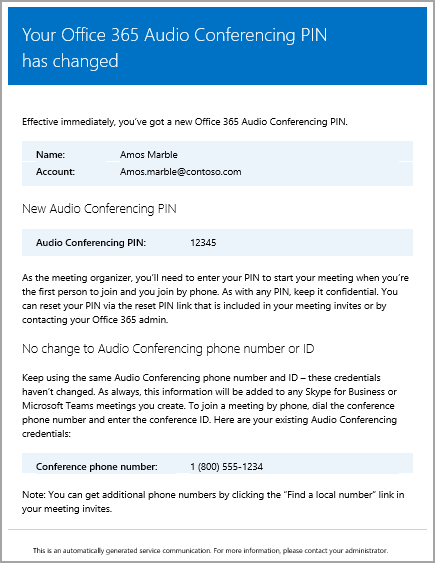
Se quita la licencia de un usuario o cuando el proveedor de servicios de audioconferencia cambia de Microsoft a otro proveedor o a Ninguno.
Esto ocurre cuando se quita la licencia de Audioconferencia de un usuario o al cambiar el proveedor de servicios de audioconferencia de un usuario de Microsoft a un proveedor de servicios de audioconferencia de terceros o al establecer el proveedor en Ninguno. Este correo electrónico contiene las instrucciones e información para que el usuario use la Skype Empresarial Herramienta de actualización de reuniones en línea para quitar información específica de las audioconferencias, como el número de teléfono de la conferencia o el id. de conferencia predeterminados.
Consulte Asignar o quitar licencias de Aplicaciones Microsoft 365 para negocios.
Este es un ejemplo de este correo electrónico:
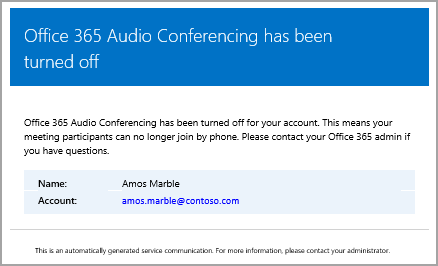
Nota
Actualizamos con frecuencia los métodos que se siguen para administrar las características de Skype Empresarial Online, por lo que los pasos que se incluyen aquí pueden diferir ligeramente.
Realizar cambios en los mensajes de correo electrónico que se les envían
Puede realizar cambios en el correo electrónico que se envía automáticamente a los usuarios, incluida la dirección de correo electrónico y el nombre para mostrar que se incluye en la información de contacto del remitente. De forma predeterminada, el remitente de los correos electrónicos será de Microsoft 365 o Office 365, pero puede cambiar la dirección de correo electrónico y el nombre para mostrar con Windows PowerShell y el cmdlet Set-CsOnlineDialInConferencingTenantSettings. To make changes to the email address that is sending the email to the users, you must:
Escriba la dirección de correo electrónico en el parámetro SendEmailFromAddress .
Escriba el nombre para mostrar del correo electrónico en el parámetro SendEmailFromDisplayName .
Establezca el parámetro SendEmailOverride en True.
Puede realizar cambios en el correo electrónico enviado a los usuarios, como la dirección de correo electrónico desde la que se envía el correo electrónico y el nombre para mostrar del correo electrónico, ejecutando:
Set-CsOnlineDialInConferencingTenantSetting -SendEmailOverride $true -SendEmailFromAddress amos.marble -SendEmailFromDisplayName "Amos Marble"
Nota
Si desea cambiar la información de la dirección de correo electrónico, debe asegurarse de que las directivas de correo electrónico entrante de su entorno permitan los mensajes procedentes de la dirección especificada personalizada. Si decide reemplazar la información de contacto del remitente, debe comprobar que los correos electrónicos se envían correctamente a los usuarios. Para ello, pruebe esto con un usuario de su organización.
You can use the Set-CsOnlineDialInConferencingTenantSettings cmdlet to manage other settings for your organization, including email.
¿Qué pasa si no desea que se les envíen correos electrónicos?
Al deshabilitar el envío de correos electrónicos a los usuarios, el correo electrónico no se enviará incluso cuando se asigne una licencia a un usuario. En este caso, el Id. de conferencia, el número de teléfono de conferencia predeterminado y, lo más importante, su PIN de audioconferencia no se enviarán al usuario. Cuando esto ocurre, debe avisar al usuario enviándole un correo electrónico independiente o llamándole.
De forma predeterminada, los correos electrónicos se enviarán a los usuarios, pero si desea evitar que reciban correos electrónicos para audioconferencia, puede usar el centro de administración de Skype Empresarial o Windows PowerShell.
 Uso del Centro de administración de Skype Empresarial
Uso del Centro de administración de Skype Empresarial
In the Skype for Business admin center, in the left navigation, go to Audio conferencing>Microsoft bridge settings.
En la página Configuración del puente de Microsoft , active o desactive Enviar automáticamente correos electrónicos a los usuarios si cambia la configuración de audioconferencia.
Haga clic en Guardar .
Nota
Actualizamos con frecuencia los métodos que se siguen para administrar las características de Skype Empresarial Online, por lo que los pasos que se incluyen aquí pueden diferir ligeramente.
Vea Enviar un correo electrónico a un usuario con su información de conferencias de Audio.
Ejecute las acciones siguientes para deshabilitar el envío de todos los correos electrónicos a sus usuarios:
Set-CsOnlineDialInConferencingTenantSettings -AutomaticallySendEmailsToUsers $false
You can use the Set-CsOnlineDialInConferencingTenantSettings cmdlet to manage other settings for your organization, including email.
¿Qué más debe saber sobre este correo electrónico?
Para más información sobre habilitar y deshabilitar el envío de correos electrónicos de forma automática a sus usuarios, vea Habilitar o deshabilitar el envío de correos electrónicos cuando cambie la configuración de conferencias de Audio.
A veces, los usuarios pierden su información de audio y es necesario poder enviarles toda su información de audio. Para ello, use el centro de administración de Skype Empresarial y haga clic en Enviar información de conferencia por correo electrónico en las propiedades de audioconferencia de un usuario. See Send an email to a user with their Audio Conferencing information. Sin embargo, esta información no incluye el PIN de audioconferencia.
Este es un ejemplo del correo electrónico que se les enviará:
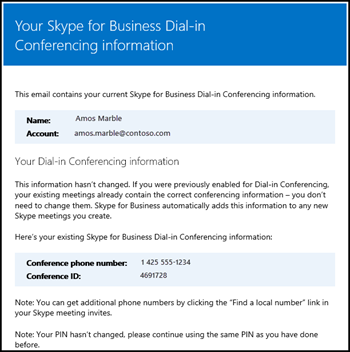
¿Desea saber cómo administrar con Windows PowerShell?
De forma predeterminada, el remitente de los correos electrónicos será de Microsoft 365 o Office 365, pero puede cambiar la dirección de correo electrónico y el nombre para mostrar con Windows PowerShell y el cmdlet Set-CsOnlineDialInConferencingTenantSettings.
Windows PowerShell se centra en la administración de usuarios y en las acciones que se les está permitido o no realizar. Con Windows PowerShell, puede administrar Microsoft 365 o Office 365 con un único punto de administración que puede simplificar su trabajo diario cuando tenga que realizar varias tareas. Para empezar con Windows PowerShell, vea estos temas:
Windows PowerShell tiene muchas ventajas en velocidad, simplicidad y productividad con respecto solo al uso de los Centro de administración de Microsoft 365, como cuando se realizan cambios de configuración para muchos usuarios a la vez. Más información sobre estas ventajas en los siguientes temas:
Una introducción a Windows PowerShell y Skype Empresarial Online
Usar Windows PowerShell para administrar Skype Empresarial Online
Usar Windows PowerShell para realizar tareas de administración comunes de Skype Empresarial Online
Nota
El módulo Windows PowerShell para Skype Empresarial Online le permite crear una sesión de Windows PowerShell remota que se conecta con Skype Empresarial Online. Este módulo, que solo es compatible con equipos de 64 bits, se puede descargar desde el Centro de descarga de Microsoft en [Descargar e instalar el módulo PowerShell de Teams]HELP(/skypeforbusiness/set-up-your-computer-for-windows-powershell/download-and-install-the-skype-for-business-online-connector).
Temas relacionados
Enviar un correo electrónico a un usuario con su información de conferencias de Audio